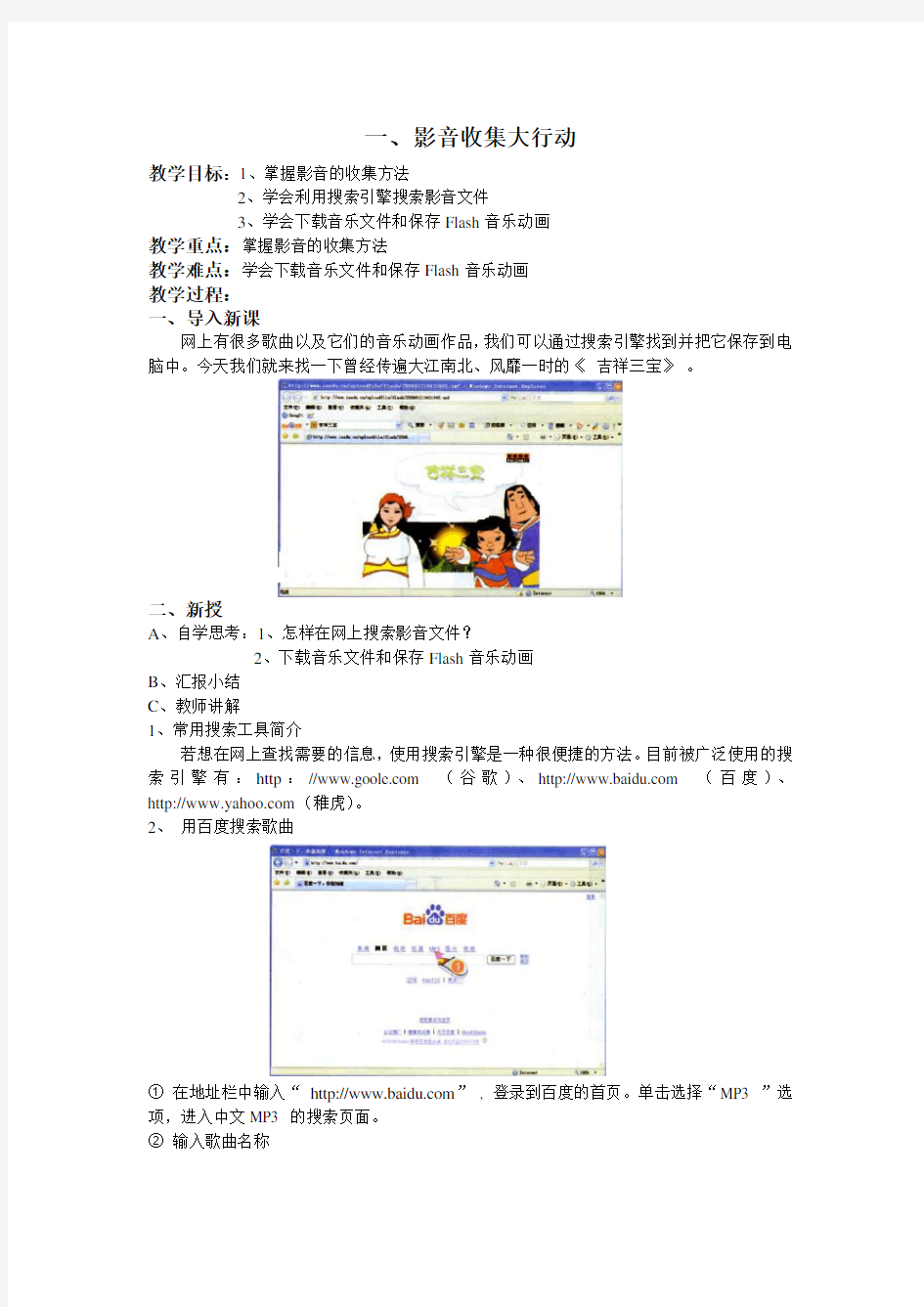
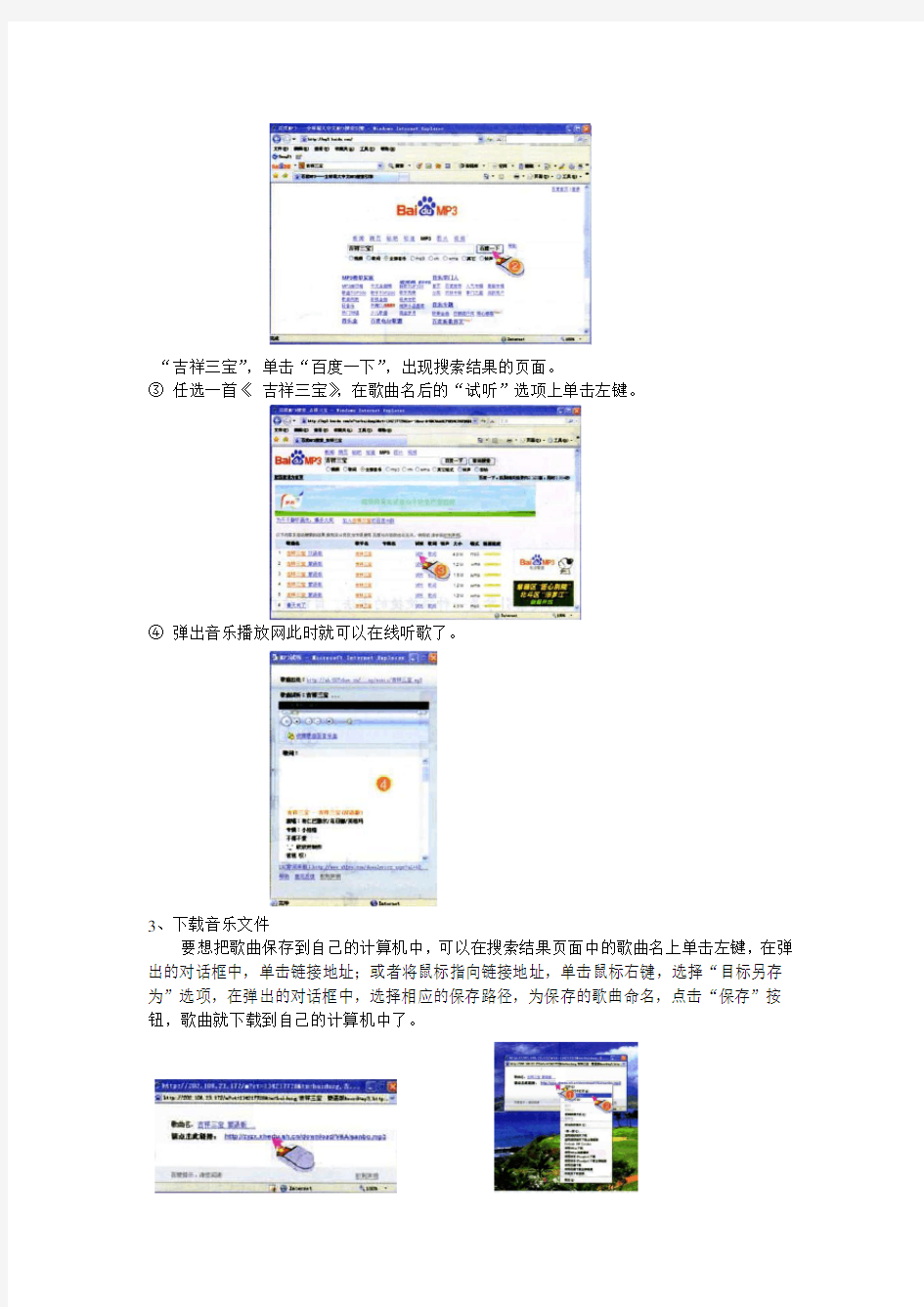
一、影音收集大行动
教学目标:1、掌握影音的收集方法
2、学会利用搜索引擎搜索影音文件
3、学会下载音乐文件和保存Flash音乐动画
教学重点:掌握影音的收集方法
教学难点:学会下载音乐文件和保存Flash音乐动画
教学过程:
一、导入新课
网上有很多歌曲以及它们的音乐动画作品,我们可以通过搜索引擎找到并把它保存到电脑中。今天我们就来找一下曾经传遍大江南北、风靡一时的《吉祥三宝》。
二、新授
A、自学思考:1、怎样在网上搜索影音文件?
2、下载音乐文件和保存Flash音乐动画
B、汇报小结
C、教师讲解
1、常用搜索工具简介
若想在网上查找需要的信息,使用搜索引擎是一种很便捷的方法。目前被广泛使用的搜索引擎有:http://https://www.doczj.com/doc/94176167.html, (谷歌)、https://www.doczj.com/doc/94176167.html, (百度)、https://www.doczj.com/doc/94176167.html,(稚虎)。
2、用百度搜索歌曲
①在地址栏中输入“https://www.doczj.com/doc/94176167.html,”, 登录到百度的首页。单击选择“MP3 ”选项,进入中文MP3 的搜索页面。
②输入歌曲名称
“吉祥三宝”,单击“百度一下”,出现搜索结果的页面。
③任选一首《吉祥三宝》,在歌曲名后的“试听”选项上单击左键。
④弹出音乐播放网此时就可以在线听歌了。
3、下载音乐文件
要想把歌曲保存到自己的计算机中,可以在搜索结果页面中的歌曲名上单击左键,在弹出的对话框中,单击链接地址;或者将鼠标指向链接地址,单击鼠标右键,选择“目标另存为”选项,在弹出的对话框中,选择相应的保存路径,为保存的歌曲命名,点击“保存”按钮,歌曲就下载到自己的计算机中了。
4、用百度搜索Flash 音乐动画
在百度中搜索Flash 音乐动画的方式与搜索歌曲相似,在“全部音乐”搜索引擎中输入关键字,如输入“吉祥三宝”,然后单击“百度一下”按钮即可。
由于搜索到的条目比较多,而Flash 类型基本都排列在列表的后半部或末尾,所以需要多次点击“下一页”耐心地翻阅,直到需要的条目出现为止。
单击搜索到的条目,也会出现跳转链接页面,单击链接网址,就可以在网站上在线观看了。
有的时候Flash 动画文件比较大,而网速又比较慢,在线观看音乐动画需要等待一段时间后才能看到。
5、保存日Flash 音乐动画
网上观看音乐动画费时费力,保存在自己的硬盘上就可以随时观看了,还不用担心观看速度。保存音乐动画需要在动画文件的链接上单击右键,选择“目标另存为”选项,再设置保存路径和文件名就可以了!
这样就可以随时在电脑上看动画了。
三、巩固练习
练一练
1、试着在网上找一找音乐课中学习过的歌曲,如《歌声与微笑》、《种太阳》、《七色光》等。
2、用其他搜索引擎下载《让爱住我家》、《蜗牛与黄鹤》等优秀的Flash 动画。
想一想
找出搜索下载图片与搜索、下载歌曲方法的不同点,并用简明的图示步骤标示出来。
锦囊指导
1、学生阅读
对于正在播放的Flash 动画,有时也可以借助迅雷软件的在线捕获Flash 功能下载。将鼠标移动到动画上,屏幕会自动出现“下载”浮动图标,点击“下载”图标后,在出现的对话框中进行相关设置,就可以将其保存到电脑中了!
2、讨论小结
四、全课总结:
二、软件宝藏搬回家
教学目标:1、了解下载、安装和使用软件程序的方法。
2、学会WinRAR的使用方法
3、了解常用软件的作用
教学重点:学会常用软件的下载、安装和使用软件程序的方法
教学难点:学会常用软件的下载、安装和使用软件程序的方法
教学过程:
一、导入新课
图片、文字、音乐、动画……网上的资源包罗万象,这些资源都需要用不同的软件程序打开、浏览和编辑。软件程序对于我们来讲也是一种重要的资源,也可以在网络的海洋中搜索并下载。下载后的软件程序经过安装,就可以发挥功效,为我们提供强大的服务功能了。本课就以WinRAR 为例,了解下载、安装和使用软件程序的方法。
二、新授
A、自学思考:1、怎样了解下载、安装和使用软件程序?
2、WinRAR软件有什么作用?
3、利用搜索引擎从网上下载应用程序和下载文字、图片、音乐、动画有什么不同?
B、汇报小结
C、教师讲解
1、下载WinRAR 软件
WinRAR 是一款专门用于压缩和解压缩文件的工具软件,用处广泛,功能强大,它的安装程序可以从网上下载。
下载程序之前先要找到程序,程序的搜索也是通过搜索引擎来查找的。我们以“百度”网站为例,在搜索引擎中输入关键词“winRAR ”。软件程序都是经过多人的研究、开发、测试后才正式公布的。所以,实力较强的程序软件都具有自己的官方网站,即该软件权威的、唯一或指定的网站,例如QQ 这个软件是腾讯公司的产品,其官方网站就是腾讯公司的网站:为保证网络安全,维护知识产权,遵守网络道德,我们下载软件要尽量到官方网站上下载。
登陆https://www.doczj.com/doc/94176167.html,官方网站,进入winRAR 简体中文版的首页。
点击网页顶部的“Win RAR 3.8 正式版”进入到WinRAR 中文版的下载试用版界面,这个页面对WinRAR3.8 中文版作了具体详细的介绍:如已经了解了该软件的下载方法和式样可直接单击页面左侧“最新版本”列表中的“WinRAR 3.8简体中文版”下载。此时,大家下载的软件版本是试用版,它是软件研发者为推广宣传软件对软件做了某种功能限制后,让用户试用的版本。除此之外,还有下载版、完整版等版本,其中一些是需要购买的。
软件程序占磁盘空间大小是不一样的,小则几十K 字节,大则几百M字节,所以下载时耗费的时间也不同。下载前通常要考虑软件程序的大小和网络传输速度的快慢,避免发生传送失败。
下载完成以后,找到安装文件,双击该文件,按照提示一步一步安装,安装完成就可以使用WinRAR 程序了!
任何一个网站的界面都可以变更,称为改版,官方网站也不例外。所以如果打开的首页与教材中呈现不同的话就表明已经重新改版了。软件的升级也能带来页面或文件呈现的差异,但下载方式都是大同小异,只要认真浏览,一定能够下载到想要的程序。
2、WinRAR 压缩减空间
从网上下载的文件有时候太大,我们的u 盘根本装不下,这时候就需要对文件进行压缩。文件压缩,就是把一个文件的存储空间变小的过程,利用WinRAR 就可以轻松地将文件压缩成所占空间较小的文件,它的使用方法也非常简单。
①首先选择要压缩的文件,单击鼠标右健。
②选择“添加到压缩文件”。
③点击“浏览”按钮,可以选择压缩的路径,此外还可以更改压缩的文件名。设置好后,单击“确定”按钮,出现压缩进度对话框,稍等一下就完成了文件的压缩。
3 . WinRAR 解压缩
压缩后文件的图标为誉,这就是扩展名为.rar的压缩文件。如何查看这种类型的文件呢?我们首先要将文件解压缩,以“暴风影音.rar”为例,双击“Storm3.6.rar ”文件,出现如下界面。
①选择Storm3.6.exe , 单击鼠标右健。
②选择“解压到指定文件夹”。
③在出现的对话框中,选择解压缩路径和选项。
④单击“确定”按钮后,出现解压缩的界面等片刻就大功告成了!
三、巩固练习
练一练
1、用百度搜索“网际快车”程序,并下载到自己的计算机中。
2、尝试一下WinRAR 软件中其他按钮的作用。
想一想
1、比较利用搜索引擎从网上下载应用程序和下载文字、图片、音乐、动画有什么不同。
2、总结WinRAR 程序的功能和特点。
锦囊指导
1、学生阅读
WinRAR 是目前网上非常流行的压缩工具之一,在电脑中的中文名为“压缩文件管理器”,主要用于压缩文件的管理。比如:将大文件和众多小文件进行压缩或压缩打包后存放,可以减少磁盘空间的占用;将文件进行压缩或分卷压缩后,在网络中上传或发送电子邮件;将网上下载的压缩格式文件(.rar 、.zip )进行解压,恢复为可执行文件;等等。
WinRAR 的使用非常方便,当你需要对某个文件压缩或解压时,只要用鼠标右键单击该文件,在弹出的快捷菜单中选择相应的任务后,压缩软件即可自动执行程序任务。
2、师生共结
全课总结:
三、断点续传搭快车
教学目标:1、了解什么是“断点续传”、“多线程下载”
2、了解常用的下载软件的使用方法
3、学会下载软件
教学重点:学会使用下载软件
教学难点:掌握常用的下载软件的使用方法
教学过程:
一、导入新课
“断点续传”、“多线程下载”是网络中较专业的用语,是指在下载过程中出现问题或失败时,下次可以接着上次中断的位置继续下载,并采用多个线路下载来提高传输效率,使我们在网络上传输文件时不会因为一些小小的失误而前功尽弃。FlashGet (网际快车)、迅雷、NetAntS (网络蚂蚁)、旋风下载等下载软件都应用了这种技术。如
何使用这种软件进行下载呢?让我们一起来探索吧!
二、新授
A、自学思考:1、什么是“断点续传”、“多线程下载”?
2、怎样使用常用的下载软件?
B、汇报小结
C、教师讲解
Winamp 软件是一款音乐播放软件此软件为例,我们就以运用FlashGel (网际快车)下载此软件为例,了解下载工具软件的优势。
1、搜索Winamp 的下载地址
单击进入相关的下载页面,页面中详细介绍了有关此版本Winamp 软件的各种信息,包括软件大小、软件语言、软件类别、应用平台等。
2、常规下载方法
下载方法1:直接点击网站所提供的远程下载地址或网通、电信等用户的下载点。
载方法2:采用鼠标右键选择“目标另存为”。
如计算机内没有安装任何下载工具,方法l 中的直接点击方法可以弹出“保存”对话框直接下载保存。但如安装了一种以上的下载工具后,直接点击后往往会弹出下载工具软件的保存界面。
3、利用网际快车下载
为了达到最快的下载速度,推荐用户使用“快车用户专用下载”链接或利用网际快车等下载工具进行下载。
①鼠标指向某下载点,单击鼠标右键,出现快捷菜单。
②在快捷菜单中选择“使用快车(FlashGet ) 下载”。
③现如下时话窗口,单击“浏览”按钮,选择一个保存文件的目录,在“重命名”中可以修改下载文件的名称,设置后单击“确定”按钮即可。
4 、认识网际快车界面
出现的“快车(FlashGet ) ”的下载界面中,左侧为下载管理分类,右侧分为两部分,上半部分是下载文件列表及信息,下半部分是下载任务信息及日志。
窗口右侧详细地列出了下载文件的各项参数细则,如“文件名称”、“文件大小”、“进度”、“下载速度”、“剩余时间”、“用时”、“文件类型”等。
每个下载文件前都有一个状态图标,通过它,你可以很容易查看出当前的下
载任务处于一种什么样的下载状态。
正在下载
任务正在等待其他的任务下载后完成执行护下载成功
下载失败
任务目前处于暂停状态
需注意的是:对于正在下载的任务,可以通过右键快捷菜单或双击的方式暂停。如不需要此任务,可将任务删除,删除的任务将被放至“垃圾箱”中,但此时的任务及任务文件并没有真正的删除。如果在“垃圾箱”中再执行删除操作,并在出现的提示框中选中“同时删除文件”并单击“确定”按钮,则下载文件将被彻底删除。
当下载进度到达100 %、文件完成合并之后,文件将由当前的“正在下载”文件夹自动移动至“下载完成”文件夹中随着一声清脆的铃声提示,winamp 已经下载完毕。让我们来安装一下,感受网际快车FlashGet 的高速下载和winamp的高质声音吧!
三、巩固练习
练一练
1、用网际快车FlashGet 下载迅雷软件,安装后比较两种软件的不同。
2、尝试用网际快车FlashGet 进行批量下载。
想一想
1、说说应用网际快车FlashGel 下载与常规的下载方法比较有哪些优势。
2、熟悉网际快车FlashGet 的功能后,你觉得它还有哪些方面的不足?设想出你的方案,并将方案提交至网际快车FlashGel官方网站的论坛中。
锦囊指导
1、学生阅读
Winamp 与FlashGet
winanop 由Nullsoft 公司开发,创始人是Justin Frankel。它伴随着MP3 这种音乐格式的出现而出现,伴随着MP3 的成长而成长。winamp 是一种非常著名的高保真音乐播放软件,支持MP3 、MPZ 、MOD 、S3M 、MTM 、ULT、XM 、IT 、669 、CD--Audio 、Line--In 等格式。
网际快车(FlashGet )诞生于1999 年,是国内第一款也是唯一一款为世界219 个国家的用户提供服务的中国软件。FlashGet 可以将文件分割成多个部分同时进行下载,下载到最后时,FlashGet 再将分割下载的几个部分进行合并。因为一般下载的文件并不是很大,所以合并的时间相当短暂,一般觉察不出。但偶尔遇到大文件下载时,就可能需要一定的合并时间。所以当下载完大文件后不要急于安装运行,否则容易产生出错信息,使得安装不能
顺利进行。
2、师生共结
四、全课总结
四、电子邮箱巧申请
教学目标:1、学会申请免费的电子邮箱
2、了解电子邮箱的使用方法
教学重点:学会申请免费的电子邮箱
教学难点:了解电子邮箱的使用方法
教学过程:
一、导入新课
上网除了可以查看网页,收集信息和下载软件、歌曲等,还可以发送电子邮件呢!电子邮件又称E-mail ,是用Intenet 进行通信的最普遍形式。要想发送E-mail ,首先就要拥有自己的电子邮箱,这是需要申请的下
较大的门户网站都有自己的电子邮局业务,如新浪、搜孤、网易等,都能提供免费的电子邮件业务如果你有更高的要求,还可以申请VIP 等特殊业务邮件服务,这就需要付费了。我们就以126 电子邮局为例,介绍E-mail 邮箱的申请和信件发送。
二、新授
A、自学思考:1、电子邮箱有什么用处?
2、怎样申请免费的电子邮箱?
3、怎样使用免费的电子邮箱?
B、汇报小结
C、教师讲解
1、申请免费的电子邮箱
①登录http:// https://www.doczj.com/doc/94176167.html, ,点击“注册”按钮。
②出现用户注册页面,填入用户名,如“beibei”,并输入出生日期“1998年8 月8 日”。
③单击“下一步”,出现如下提示。
这表示已经有人用“beibei”的名字注册过邮箱了。由于邮箱地址是唯一的,因此需要更换用户名,如更换为“beibeihappy0808 ”,再次点击“下一步”按钮,出现新的页面,说明该用户名没有被其他人注册,这样才可以继续。如果第一次输入的用户名就没有被其他人注册的话,就会直接出现新的页面,不会出现此页面。
④填写密码,密码长度一般是6 位以上,最好由英文字母和数字以及特殊字符混合组成,否则密码的安全程度很低,容易被破译。为了保障邮箱安全,建议至少要选择两种字符方式进行填写并牢记。
⑤填写个人相关资料,然后按图片提示输入验证码。对于不知名的邮件服务网站,在填写详细信息时,最好不要填写自己的家庭住址、电话号码等真实信息,以免被人利用。
⑥单击“我接受下面的条款,并创建帐号”按钮,即可开通一个新的126 免费邮箱了。
申请成功的页面出现了,免费邮箱地址是beibeihappy0808@https://www.doczj.com/doc/94176167.html,。其中beibeihappy0808为用户名,https://www.doczj.com/doc/94176167.html,代表邮件服务商,“@”读作“at ”, 是“在”的意思。点击“进入邮箱”链接后就可以进入自己申请的邮箱进行网上飞鸿了!
2、第一封E-mail
终于见到E-1llail 的庐山真面目了,原来电子邮箱的布局是这样的!
①收件箱:是来信聚集地
②草稿箱:存放要发送的没有写完的信
③已发送:保存已经发送的信
④已删除:没有用的信件经过删除后放在此处
⑤垃圾邮件:带有明显的无用、违法信息的邮件有时被邮箱自动过滤到这里
⑥信息显示区
⑦126 信箱的特色服务
点击左侧的“写信”按钮,在右侧就会出现写信时话框。
①“发件人”就是指发件邮箱主人的E-mail 地址。
②“收件人”就是信件将要寄送到的邮箱的E-mail 地址。
③“主题”,即信的题目。
④书信的内容,可以输入文字,插入图片,甚至音乐。
在信纸的上方有我们常见的一些快捷工具,动手试验一下,看看它们都有什么作用。
使用上面工具修改过的信件是不是比原来更丰富多彩了?
点击“发送”按钮,经过病毒扫描,邮件就发送成功了。
三、巩固练习
练一练
1、试着在https://www.doczj.com/doc/94176167.html,(新浪网)、https://www.doczj.com/doc/94176167.html,(搜孤网)等其他大型门户网站上申请自己的电子邮箱。
2 、给你最好的朋友发一封E-mail ,介绍一下你的近况。
想一想
1、用电子邮箱通信的优势是什么?
2、如果网络上有些不认识的人向你索要电子邮箱,你会怎么办?
锦囊指导
1、学生阅读
E-mail 的定时发送
定时发信功能可以使你将信件设置在特定的时间发送其他重要日子发送文件或贺卡等邮件,使用非常方便。
在写信页面,输入收件人的E-mail 地址,编辑好邮件正文后,信页面下方的“定时发信”中,输入指定发送的年、月、日、时“定时发信”按钮即可。
2、师生共结
四、全课总结
五、网上飞鸿传友情
教学目标:1、了解电子邮箱的附件功能及使用
2、学会利用电子邮箱文件
教学重点:学会利用电子邮箱文件
教学难点:学会利用电子邮箱文件
教学过程:
一、导入新课
电子邮箱有着普通邮箱不可比拟的功能,除了能够瞬间将信件发送出去外,还可以发送文件、自己设计精美的信纸等。你看,贝贝的同学晶晶着急要用《吉祥三宝》的歌曲,时
间太紧了,来不及送去,最后贝贝利用了电子邮件的附件功能,将文件成功发送。
二、新授
A、自学思考:1、电子邮箱的附件有何功能?
2、如何使用电子邮箱的附件功能?
B、汇报小结
C、教师讲解
1、登录邮箱收信
进入https://www.doczj.com/doc/94176167.html,, 输入用户名和密码,登录到自己的邮箱。
点击“收件箱”或“未读邮件”都可以进入未读邮件列表。
①发件人;
②邮件主题;
③收件时间;
④邮件大小。
第一封是网易邮件中心的欢迎信件,第二封就是小博士的回信了,打开看看吧!点击“发件人”或“主题”都可以看到信的内容。哇!这么漂亮的邮件!
2、神奇的附件
E-mail 除了能够传递文字信息,还可以传递文件呢。贝贝想要把他最喜欢的《吉祥三宝》的音乐和Flash 动画发送给同学晶晶,他是这样做的:
①进入信箱后,点击写信按钮,填写好收件人的地址和主题。选择“主题”下方的“添加附件”。
②在弹出的“选择文件”对话框中,选择自己电脑中的一个文件,点击“打开”按钮。
贝贝送给同学两个文件,分别是《吉祥三宝》的音乐和Flash 动画。如果不满意的话,还可以单击“x " 按妞取消添加。如果想继续添加文件的话,再次单击“添加附件”按钮。
3、精美的信纸
126 电子邮局还提供了信纸服务,怎样给自己的信附上精美的信纸呢?
点击“信纸”,在信箱窗口的右侧就会出现很多漂亮的信纸缩略图,点击缩略图后,文件就附上了精美的信纸!如果觉得信纸不够漂亮,可以通过下方的翻页继续查找。
全部都添加完毕,再仔细检查一下是否需要修改。如果不需更改,就点击上方的“发送”按钮吧。不过这个操作可是不能撤销的,如果后悔发送了邮件,那就重新发送一封做一下解释吧!
三、巩固练习
练一练
1、中国有很多节日,找一些合适的歌曲或动画,在节日那天以附件的形式将它们发送给你的亲朋好友,送去你时他们的祝福吧!
2、通过电子邮箱的帮助系统,自学发送贺卡的知识,给自己发张庆祝的贺卡
想一想
1、邮件的大小有没有限制?
2、如何在邮件中插入图片呢?
锦囊指导
1、学生阅读
携带附件的垃圾邮件
携带附件的不明来路的邮件一般都不要打开,尤其是那些可以运行的文件,很有可能是病毒,彻底删除是上策。千万不能有好奇心
啊!
为电子邮件的安全考虑,我们主要是要掌握避免收、发垃圾邮件的技巧。
广义地概括垃圾邮件的范围,有不请自来的所谓的快速赚政治性的、无聊的邮件及不良广告,更加恶劣的还有人身攻击的、带病毒的、欺骗钱财的附件等等。
2、师生共结
四、全课总结
教师备课本 学校: 教师: 班级: 学年至学年度第学期
第一课个性表格巧编辑 教学目标: 1.熟练插入表格和输入文字的操作。 2.掌握合并与拆分单元格、调整行高与列宽的方法。 3.学会修饰、美化表格。 4.通过自主设计表格,培养学生的创新意识。 教学重点:插入表格和输入文字 教学难点:修饰、美化表格 教学准备: 1.调试每台计算机。 2.打开计算机并由教师机控制。 3.由体委带队有秩序地进入微机室。 教学过程: 一、导入新课 同学们,用表格管理信息,既整齐又直观。常用的表格有通信录、课程表、个人简历,以及一些数据统计表,如班费管理表、成绩统计表等。下面以制作个人简历表格为例,介绍编辑、制作表格的方法。 二、插入表格:插入一个11行2列的表格。 1.教师演示讲解:在Word文档中输入"个人简历"并居中对齐。插入表格。 2.学生试操作。如果表格中的行或列不够用,单击指定的行或列后,按右图所示操作,可以插入新的行或列。 三、合并拆分单元格 1.教师演示讲解:合并单元格是把多个单元格合成一个单元格,拆分单元格是把一个单元格分成多个单元格。通过合并与拆分,可以改变表格的结构。 2.学生试操作。 四、调整行高和列宽:插入的表格,每行具有相同的高度,每列具有相同的宽度,可以根据设计需要改变爱迪生些单元格的高度和宽度。 五、练一练:尝试做一个我们班级的课程表。 六、总结。 通过这节课的学习你们学会了在Word中制作表格,并且能够对表格进行合理的修改,老师为你们高兴,希望你们以后多动手操作,能够把表格修饰的更合理、美观。 教后随记:这是新学期的第一节课,学生们接触了一个全新的软件,非常的感兴趣,但是个别学生家里没有电脑,学习起来稍弱一些,我采取了小组合作的方法,让学生们分组互帮,这样解决了学生们的学习弱点,使学生们了解了表格的编辑方法,能够做出需要的表格。
五年级下册信息技术教案 一、学生情况分析 本年级共有学生13人,通过上学期的学习,学生们已经掌握了有关信息和信息技术的基本知识和多种基本软件的使用,对媒体作品有一定认识和创作能力。 二、教材分析 教材以浅显易学的实例带动基本知识的学习和应用软件的操作。各课大都从完成某一任务着手,提出问题或目标,通过示范操作或阅读课本完成任务,从而激发学生的学习兴趣,培养学生发现问题和解决问题的能力。 三、教学目标 培养学生对信息技术的兴趣和意识,让学生了解和掌握信息技术基本知识和技能,了解信息技术的发展及期应用对人类日常生活和科学技术的深刻影响。通过信息技术课程使学生具有获取信息、传输信息、处理信息和应用信息的能力,教育学生正确认识和理解与信息技术相关的文化、伦理和社会等问题,负责任地使用信息技术。 五、教学的措施 1、以课改理念设计、教学,积极发挥学生的主体参与作用。 2、发挥信息技术的工具职能,整合学科教学。 3、组织学生合作学习,培养团队精神,增强合作意识。 4、加强学法指导,积极创造自主学习的机会。 第一单元迟到的小熊——计算机画图 第一课选择标志并分解图形 一、教学目的: 1.使学生了解系统自带的画图工具; 2.使学生学会用系统自带的画图工具画图。 二、教学内容: 1.初步了解画图工具软件的功能;
2.通过与其他展示方式比较,了解系统自带的画图工具的优势和特点; 3.学会与同学一起规划图片的内容与任务分配。 三、教学重点难点: 选择标志并分解图形 四、教具: 1.一套多媒体计算机演示设备; 2.一套多媒体教学环境。 五、教学过程(在演示时,每操作一步,都说出声来): 1.3-4人一组,观察场景漫画,开展讨论; 2.小组交流,确定你们想用计算机画的交通标志; 3.尝试使用画图软件,了解工具箱中的工具能绘制的基本图形; 步骤一:播放演示文稿 步骤二:交流演示文稿展示故事的特点 4.将标志分解成几个基本图形。 第二课画标志 一、教学目标: 1.掌握画图工具的基本属性及软件界面。 2.学会制作简单的交通标志。 二、教学内容 1.新建图片文件。 2.学习画图工具的界面。 3.在画图工具中画出简单的标志。 4.保存图片。 三、教学重点难点: 学习用画图工具画出简单的标志 四、教具: 1.一套多媒体计算机演示设备; 2.一套多媒体教学环境。
五年级下册信息技术教案(全册)
五年级下册信息技术教案 课题开学教育 教学目标 1.新学期信息技术课堂常规教育,使学生树立组织纪律观念,培养学生遵守课堂常规的意识,提高信息技术课堂教学的效率。 2.明确上机规则,保持机房秩序,不拥挤,对学生进行安全教育。 教学重点、难点 1.课堂常规。 2.明确上机规则,保持机房秩序,提高信息技术课堂教学的效率。 教具多媒体电脑 教学过程 一、简介本册教材主要内容。 1.“校园星星杯足球赛”电子板报 2.“欧洲杯足球赛”电子板报 3.“儿童天地”电子板报 4.“百草园”电子专刊 二、讲述信息技术课堂常规 1.上课铃响后,在教室安静地等待老师来上课。 2.按照老师安排快速的列队并有序进入机房 3.启动好计算机,做好课前准备,安静地等老师开始上课。 4.上课认真听讲,积极发言,勤动脑,多练习。 三、上机规则 1.学生须按时上机,不得迟到、早退。 2.只准携带上机必需的资料进入机房,无关物品严禁带入。 3.保持室内安静清洁,自觉维护机房卫生。严禁打闹喧哗,吸烟、吐痰及乱扔杂物、乱刻乱画;学生下机时应自觉将微机凳摆放整齐。 4.只能使用老师给学生安排的计算机,不准动机房其它设备,计算机有问题举手报告老师。 5.尽可能少开启关闭计算机,必要时尽量使用复位启动。 6.不准删除硬盘上的任何文件;爱护机器,操作时不准重击键盘。 7.不得将机房任何物品私自带走。 四、安排学生的上机座位 五、教师带领学生演练进出机房的方法。 六、检查计算机 学生开启计算机,检查安排给自己的计算机是否正常。
布置作业: 预习:打开关闭Excel,认识Excel操作界面。 第一章认识Excel 2003 课题:第一节启动Excel 课型:新授课 教学内容:电子表格的启动与组成 教学目标:(思想、知识、能力)1.了解什么叫MicrosoftExcel2.掌握如何启动Excel电子表格3.掌握Excel窗口的组成 教学重、难点:Excel启动,Excel窗口的组成 教法、学法讲演辅结合 教学程序 认知操作 一、复习提问1.怎样开机,关机?2.学校机房计算机如何登录入网? 二、新知1.Excel的自我介绍Excel的特长:进行数据处理,对处理结果进行分析,统计,排序等.2.启动Excel的方法a.单击“开始”按钮b.将鼠标指向“程序”c.单击二级菜单中的“MicrosoftExcel”3.电子表格的组成见kp2下图:工作薄工作表单元格活动单元格标题栏菜单栏工具条状态栏工作区行列标签编辑栏工作表标签工作表控制钮 三、小结:1.启动电子表格的方法2.电子表格的窗口组成 学生练习: 一、开机二、登录入网三、启动Excel注:我校计算机,可直接在桌面上找到打开它的快捷方式,双击之亦可启动电子表格.四、对照KP2下图及KP3表熟悉Excel窗口的组成启发学生:怎样能使任一个单元格成为活动单元格? 五、关机 课题:第二节Excel2003 窗口组成 课型:新授课 教学内容:认识单元格及单元格的选取 教学目标:(思想、知识、能力)1.知道单元格的地址的表示方法2.掌握单元格的选取 教学重、难点:单元格地址表示方法,单元格的选取 教法、学法讲述法 教学程序 认知操作 一、复习提问1.什么是Excel?功能如何?2.Excel由哪些部分组成?
五年级下册信息技术教案 课题开学教育 教学目标 1.新学期信息技术课堂常规教育,使学生树立组织纪律观念,培养学生遵守课堂常规的意识,提高信息技术课堂教学的效率。 2.明确上机规则,保持机房秩序,不拥挤,对学生进行安全教育。 教学重点、难点 1.课堂常规。 2.明确上机规则,保持机房秩序,提高信息技术课堂教学的效率。 教具多媒体电脑 教学过程 一、简介本册教材主要内容。 1.“校园星星杯足球赛”电子板报 2.“欧洲杯足球赛”电子板报 3.“儿童天地”电子板报 4.“百草园”电子专刊 二、讲述信息技术课堂常规 1.上课铃响后,在教室安静地等待老师来上课。 2.按照老师安排快速的列队并有序进入机房 3.启动好计算机,做好课前准备,安静地等老师开始上课。 4.上课认真听讲,积极发言,勤动脑,多练习。 三、上机规则 1.学生须按时上机,不得迟到、早退。 2.只准携带上机必需的资料进入机房,无关物品严禁带入。 3.保持室内安静清洁,自觉维护机房卫生。严禁打闹喧哗,吸烟、吐痰及乱扔杂物、乱刻乱画;学生下机时应自觉将微机凳摆放整齐。 4.只能使用老师给学生安排的计算机,不准动机房其它设备,计算机有问题举手报告老师。 5.尽可能少开启关闭计算机,必要时尽量使用复位启动。 6.不准删除硬盘上的任何文件;爱护机器,操作时不准重击键盘。 7.不得将机房任何物品私自带走。 四、安排学生的上机座位 五、教师带领学生演练进出机房的方法。 六、检查计算机 学生开启计算机,检查安排给自己的计算机是否正常。
布置作业: 预习:打开关闭Excel,认识Excel操作界面。 第一章认识Excel 2003 课题:第一节启动Excel 课型:新授课 教学内容:电子表格的启动与组成 教学目标:(思想、知识、能力)1.了解什么叫MicrosoftExcel2.掌握如何启动Excel电子表格3.掌握Excel窗口的组成 教学重、难点:Excel启动,Excel窗口的组成 教法、学法讲演辅结合 教学程序 认知操作 一、复习提问1.怎样开机,关机?2.学校机房计算机如何登录入网? 二、新知1.Excel的自我介绍Excel的特长:进行数据处理,对处理结果进行分析,统计,排序等.2.启动Excel的方法a.单击“开始”按钮b.将鼠标指向“程序”c.单击二级菜单中的“MicrosoftExcel”3.电子表格的组成见kp2下图:工作薄工作表单元格活动单元格标题栏菜单栏工具条状态栏工作区行列标签编辑栏工作表标签工作表控制钮 三、小结:1.启动电子表格的方法2.电子表格的窗口组成 学生练习: 一、开机二、登录入网三、启动Excel注:我校计算机,可直接在桌面上找到打开它的快捷方式,双击之亦可启动电子表格.四、对照KP2下图及KP3表熟悉Excel窗口的组成启发学生:怎样能使任一个单元格成为活动单元格?五、关机 课题:第二节Excel2003 窗口组成 课型:新授课 教学内容:认识单元格及单元格的选取 教学目标:(思想、知识、能力)1.知道单元格的地址的表示方法2.掌握单元格的选取 教学重、难点:单元格地址表示方法,单元格的选取 教法、学法讲述法 教学程序 认知操作 一、复习提问1.什么是Excel?功能如何?2.Excel由哪些部分组成?
五年级信息技术教学计划 姓名:陶华夏 年级:五年级 时间:2018年2月
五年级下册信息技术教学计划 一、年级学生情况分析:随着信息化社会的到来,有些学生并不是第一次接触计算机,据初步统计家中有计算机的学生很少,平时有机会接触过计算机的同学更少,通过一年多的学习,学生熟练掌握了开机、关机、鼠标等基本操作,初步知道了什么是信息,什么是信息技术等的概念,基本掌握了画图的操作,会使用画图程序创作一幅完整的画,基本掌握了WORD的有关知识和能力,基本掌握了基本的文件操作。在操作能力上,有的学生一点即通,而且能举一反三;但也有的学生动手操作能力较弱,反复示范,练习后仍不得要领。针对上述情况,本学期应加强学生动手操作能力的培养,尽量让学生多上机操作;加强后进生的辅导,尽量改变两极分化的状况。 二、教学大纲、教材分析:选用的教材是青岛版《信息技术》。根据五年级学生的情况分析及小学生的认知规律,将教材适当分解与重组,选取PPT这部分的内容为本学期重点学习内容。该部分内容以计信息技术常识、基本操作技能和益智性教学软件为重点,教材编写由浅入深,从感性到理性,循序渐进,图文并茂,适合小学生阅读的特点,而且注意了与其他学科的联系。在教学内容上,选择了该教材五年级下册中的第1到第7课的有关内容。使学生学习PPT的基本使用方法,逐步变兴趣为探索的动力,培养学生的观察能力,感受信息技术在生活、学习、工作中的重要性 三、教学目标及要求情感态度目标:通过本学期的教学,培养学生良好的学习习惯,渗透德育教育,培养学生的审美能力,树立一定
的计算机信息意识。引导学生从学习和操作中学会观察问题和分析问题的正确思想方法,养成爱护公物、遵守机房规章制度以及学科学、爱科学、用科学的好习惯。知识技能目标:会使用PPT进行有关多媒体课件的操作。教学要求:帮助学生建立对计算机的感性认识,使学生了解计算机在日常生活中的应用,培养学生学习、使用计算机的兴趣和意识;帮助学生确立正确的学习态度,养成良好的计算机使用习惯及责任意识,遵守道德规范。 四、具体措施:1、精心准备,不断探索,提高自身素质,切实提高课堂效率。2、加强对学生的思想教育,培养学生的学习兴趣以及综合运用知识的意识。3、在备课和上课中体现面向全体学生、自主学习的特点,努力提高每位学生的素质。4、强化计算机技能的操作。5、加强上机操作指导,尤其注意学生之间的互帮互助。6、在教学上体现成功教育,对后进生要多帮助、多鼓励,让他们在自己的操作实践中体会到成功的喜悦。 五、具体教学计划:
1. 恐龙小课堂 一、教学内容:五年级信息技术下册(第八版)第1课内容 二、教学目标 1.了解常规视频拍摄设备和分镜头脚本设计要素,学会手机视频录制及APP美拍大师的视频编辑。 2.通过实际视频拍摄了解手机拍摄技巧,会利用美拍大师进行视频剪辑。 3.培养学生视频拍摄整体构思习惯和体验用视频拍摄记录生活的快乐。 三、教学重难点 重点:让学生掌握手机视频拍摄方法和在视频里进行视频片段的剪辑处理。 难点:利用美拍大师进行进行视频剪辑处理。 四、教学准备:多媒体控制系统、音响 四、教学准备:科大讯飞畅言平板教师机或手机安装希沃授课助手、《侏罗纪世界》视频片段 五、教学课时:一课时 六、教学过程: (一)激趣引入 1.同学们看过恐龙的电影吗?让我们来观看《侏罗纪世界》精采片段,看看我们的地球上曾经出现好多种类的恐龙。恐龙的世界真神奇,我们一起来研究一下吧!
2.这节课的任务就是要让我们利用视频片断和自拍视频,来编辑成一个介绍恐龙的视频,同学们想学习吗? (二)设问自学 1.请同学们打开书第1页,首先了解我们拍摄视频有哪些设备?生了解后教师讲解数码摄像机、数码照相机、智能手机、平板电脑的拍摄功能。突出现在智能手机的普及,推荐出手机应用APP美拍大师,一可拍摄、二可美化、三可把视频片段进行剪辑组合。 2.继续学习“分镜头脚本”,教师适当解释脚本的概念,相当于一个镜头拍摄的计划,包画面构思、时长、配乐、解说词、添加的字幕,学生分组认真研究其中一个分镜头的脚本。根据情况邀请几组一男一女两位同学进行拍摄模拟。 3.启动平板电脑或手机的相机软件,选择“视频”拍摄,请第一组男女生按研究的镜头进行学习拍摄。教师有意识渗透画面稳定,前后多录制一段便于后面剪辑的技巧。按照同样的方法拍摄三至四个镜头,可邀请学生上台操作视频拍摄。 4.制作视频,学生阅读教材5页启动美拍大师导入视频。 5.连续导入两段以上视频,学习教材6-8页,教师操作展示视频的剪辑,注意重点讲解视频可以剪辑,把不理想的部分剪掉。学生尝试练习并将作品何存。 (三)综合练习 1.分组抽生上台展示练习,把两个片段进行连接的编辑处理。 2.让学生探索如加速、倒带这些特效,尝试练习。向全班展示。
小学教学工作计划 2017—2018年度第一学期五年级科目:信息技术教师:李孔明
【知识与技能】 1、了解电子报刊制作的一般步骤,会根据主题的不同给报刊起名。 2、了解报刊的版面结构,学生根据报道内容设计报刊版面。 3、学会设置纸张大小、页边距、分栏。 4、了解电子报刊制作的一般步骤。【过程与方法】 1、学生根据自己的兴趣能确定电子报刊的主题,通过规划小报的版面设计,巩固上网收集素材这一常用方法,体验页面设置的方法和作用。 2、通过小报的设计制作,学习在群体中进行交流和沟通。【情感态度与价值观】 1、培养学生的整体规划、设计能力,激发学生学习制作电子报刊的兴趣。教学重点: 1、了解报刊的版面结构,学会根据报道内容设计报刊版面。 2、设置纸张大小、页边距、分栏。教学难点: 1、了解报刊的版面结构,学会根据报道内容设计报刊版面。 2、通过小报的设计制作,学习在群体中进行交流和沟通,体会信息的加工与表达。课时:1课时教学过程: 一、导入与规划 1、激趣导入:每年学校都要评选优秀班级,各个班级竞争非常激,有的贴标语,有的出手抄报,有的小方约了几位同学一起动手,想制作一份竞选小报,把班级的精彩展现出来!可是,该从哪儿入手呢?你们能帮帮他们吗? 2、请学生谈谈办手抄报的步骤:选择主题、收集素材、确定内容、规划设计、编辑排版。(教师引导学生发言,注意利用学生制作手抄报的经验,迁移引导。可把问题总结为“做什么”——主题内容(收集素材),“怎么做”——版面设计,“动手做”——编辑排版三个问题。) 3、教师评价,总结制作报刊的几个阶段:选择主题、收集素材、确定内容、规划设计、编辑排版(并板书内容)二、确定主题与内容 1、教师:按学生座次进行分组,并提出任务:小组对照课本中提供的表格,讨论并填写小组最想制作的报刊主题,并确定主要内容。 2、学生讨论填写。 3、各小组简要介绍自己选择的主题和内容,并说明选择该主题的原因。 4、师生评价,颁发“最佳主题奖”。三、版面设计与排版 1、教师课件出示:范例报刊,结合范例并简要介绍版面的组成:报眉、报头、正文、报尾。 2、发送学习软件:“报刊版面规划”软件.swf。教师介绍、演示操作。 3、学生通过软件实践操作:规划版面。 4、师生评价:颁发“最佳设计奖”。四、编辑排版
第9 课图文并茂更精彩 教学目标: 1、使学生掌握在文章中插入剪贴画和图片的方法。 2、使学生学会图片的格式设置及调整。 3、培养学生养成勇于探索的学习习惯,提高学生自主学习的能力。教学内容: 课本第45 页《图文并茂更精彩——插入图片》 教学重点: 1、引导学生自主探索剪贴画的插入方法。 2、学生作品创作及评价。 教学方法: 任务驱动法 教学过程: 一、情境导入:师:现在老师说一个数字,看谁的反应最快。2019 生:xx 奥运 会。 师:北京奥运会的吉祥物是什么?老师收集到一些有关福娃的资料,请大家欣赏一下。 师:这两篇文章,你更喜欢哪一篇?说出你的理由。学生谈感受,体验文章中插入图片的重要性,揭示课题。师:这节课老师将和同学们一起学习如何使我们的文章图文并茂更精彩。 板书课题 二、探索剪贴画的插入与调整方法 1、剪贴画的插入:师:资料中有一部分图片来自于Word 程序中自带的一种剪贴画素材库。现在就让我们共同探索一下剪贴画的插入方法。
板书:插入剪贴画师:请同学们打开桌面上的“奥运与福娃”,探索一下能否插入比较合适的剪贴画。同桌可以交流,也可以参考课本第46 页。 学生探索,教师巡视,指导速度快的同学帮助邻近的同学。师:谁能给大家演示一下你插入剪贴画的过程。学生演示汇报探索结果,学生评价。 师提示:边演示边讲解,声音响亮些!师评价:演示得真清楚,操作得也很熟练!2、图片的调整:师:通过刚才的练习,你还有什么困难吗?大胆提出来。 生:图片太大了;如何改变图片的位置…… 师评价:看他多勇敢!你提的问题很有价值!这个问题很值得我们研究!师:谁能帮助解决这个问题? 学生演示图片的调整过程。师:看这位同学操作得多熟练,谁再来演示一遍?师:赶快练一练,已经掌握的同学可以观察一下“图片工具栏”中其它的工具。 学生操作实践 三、探索插入来自文件的图片 师:刚才我们一起探索了如何插入剪贴画,其实在Word 程序中不仅能够插入剪贴画,还能插入其它的一些图片文件。大家想不想给现在的文章中再补充一些更漂亮的图片?现在就请同学们参照课本第47 页,探索一下如何插入来自文件的图片。 板书:插入来自文件的图片。 教师提示:在桌面上的“图片素材”文件夹里有老师给大家准备的素材。 学生探索,教师巡视,找出小老师帮助指导,鼓励学生互助。 师:下面欢迎我们的小老师给大家演示一下,好不好?学生边演示边讲解师:他演示的好不好?谢谢你,你真是老师的好助手。下面请大家赶快再用这些图片装点一下你的文章。 巡视时注意发现学生作品,选择把图片设置为文章背景的学生作品进行展示,学生评价。
文件操作 教学目的: 1.能区分文件移动、复制、删除操作的不同之处; 2.掌握用“拖放”方法实行文件操作的技能; 3.初步了解“回收站”的作用。 教学过程: 一、复习导入(幻灯1) 在上一节课我们学习的知识你还记得吗?对了,我们一起了解了文件和文件夹的基础知识,初步理解了“资源管理器”,掌握了查找文件的一般方法。今天老师要带着大家一起学习文件操作。 二、出示教学目标(幻灯2) 我们一起看看这节课的学习任务: 1.能区分文件移动、复制、删除操作的不同之处; 2.掌握用“拖放”方法实行文件操作的技能; 3.初步了解“回收站”的作用。 三、学习拖放的方法复制或移动文件 (在学习拖放的方法复制或移动文件前,我们首先要了解什么是拖放方法,如何选定文件)(出示幻灯片3) 1.了解拖放的方法 拖放的方法:将选定的一个或多个文件夹、文件,用拖动操作放到另一个磁盘或文件夹中。 2、选定文件的方法
选定文件的方法是用鼠标单击文件夹或文件图标。(师边讲解边示范操作) 3.复制文件(幻灯4) (1)如何用拖放的方法复制文件呢?打开文件所在的目录窗口,同时打开需复制到的目录窗口,单击某个文件,把它拖放到目的窗口,屏幕上出现“正在复制”的画面,即复制完毕。(师边讲解边示范操作) (2)学生操作练习 注意按照老师刚刚说的步骤操作练习,在练习中出现问题即时举手。 4.撤销文件复制(幻灯5) (过渡:大家已经操作的非常熟练了,不过有些粗心的同学在复制的时候把文件放错了文件夹怎么办呢?我们能够才用撤销文件复制) (1)如果要撤销文件复制,则单击目的窗口“编辑”菜单中的“撤销复制”命令,然后单击“是(Y)”按钮,刚才复制的文件便消
山门镇市镇完全小学 五 年 级 下 册 信 息 技 术 教 案
五年级下册信息技术教学计划 一、指导思想: 1、让学生初步掌握计算机的基础知识,掌握基本的WINDOWS 操作技能。 2、让学生进一步了解电脑的广泛用途,并从小树立学科学、爱科学、用科学的方法处理信息的意识。 3、从小培养良好的用机习惯,掌握正确的操作方法。 4、培养学生处理信息的能力,提高学生的逻辑思维能力和创新思维及创新能力,进行创新实践。 二、学期教学目标: 1.了解信息技术及认识和计算机鼠标的操作。 2.了解信息和信息技术的基本概念。 3.熟悉计算机的基本组成。 4.认识键盘与指法训练。 5.认识画图软件的基本功能和基本绘图工具的用法。 6.掌握利用适当的工具编辑加工图形。 7. Internet的学习。运用分类查找和搜索引擎在网络上查找自己所需的资料。申请、回复、转发电子电子邮箱,建立自己的博客等等。 三、教学重点及难点: 1.教学内容:
(1):综合运用键盘与指法训练、学习信息技术知识和电脑操作。 (2):掌握基本绘图工具的用法及能用适当的工具绘图。 2.教学(训练)要求: 使学生能比较全面第了解、掌握“键盘与指法训练”“画图软件绘图”等 的基础知识,并能针对相关的练习进行上机操作,进而以点带面能运用所学的知识处理日常生活中的一些事务,做到学以致用。 3.教学重点、难点: (1)、基础知识的掌握。 (2)、各种基本概念、操作的掌握。 (3)、实践训练、操作的有机、灵活运用。 四、教法设想和措施: 1、设想: 以“综合运用键盘与指法件”和“画图工具的用法”等为学习重点,适当辅之于游戏、组织竞赛等形式,以提高学生的兴趣。 2、措施: A、以学生上机操作为主,教师讲解为辅。 B、注重辅差、培优、提中 C、注重解决学生学习过程中遇到的典型问题,并能举一反三。 D、尽量加大学生上机操作力度,做到熟练第掌握所学的知识。 E、注重学生主体作用的发挥及自学能力、创新能力的培养。
五年级信息技术综合实践活动课教案 集团文件发布号:(9816-UATWW-MWUB-WUNN-INNUL-DQQTY-
五年级信息技术综合实践活动课教案 文明健康上网 第一次活动网络“陷阱” 一、活动目标 1、基础性目标: (1)通过活动使学生了解网络“陷阱”的有关事例,知道网络对青少年有哪些不好影响。 (2)通过活动使学生用Word软件写一份关于“网络陷阱”的调查报告,并打印出来。 2、发展性目标: (1)培养学生收集、整理、表达信息的能力。 (2)培养学生合作探究的学习精神;培养学生健康、文明上网的意识。 二、活动准备 1、教师准备:多媒体课件、调查表 2、学生准备:不文明上网行为问卷 三、活动过程 (一)激发兴趣,谈话导入 1、课件出示人们在网络上工作、学习、交流、娱乐的图片,师生共同欣赏。 2、教师导言:文明礼仪是中华民族的优良传统,也是现代社会公民必备的基本素质和精神追求。讲文明,懂礼貌应成为我们少年儿童最
基本的行为要求。随着信息时代的到来,网络全方位地冲击着我们的生活。人们的工作、学习、交流和娱乐越来越多地在网上进行,世界被网络紧紧地连在一起。网络也是一个大社会,在我们惊叹互联网创造一个又一个奇迹的同时,也看到网络上的一些不文明的行为:有的人不遵守网络道德规范;有的人整天沉溺于网络游戏,上网成瘾;有的不法分子利用网络犯罪等等…… 网络上的这些“陷阱”,给文明社会留下了不和谐的音符,让我们当一次小小侦察员,调查一下隐蔽在网络社会里的“陷阱”吧! 今天,我们一起来学习《文明健康上网》这一课,相信大家有意想不到的收获。 (二)访问调查,了解“网阱” 1、搜集“网阱”,认识危害 ①自主搜索,填好表格 请你搜集两个以上“上网成瘾”或“不健康上网”的事例,把你调查的事例记载在发给你的表格中。 ②小组交流:请你在小组内交流自己搜集到的事例,讨论“上网成瘾”或“不健康上网”对青少年的危害。 ③全班交流:各组派代表在全班交流,汇报讨论结果。 ④师生共同小结:“不健康上网”对青少年的危害。 2、师长带领,考察网吧 ①教师提出考察内容 A、看一看网吧的环境。
第十二周五年级教者:马文强 2011 年 5 月 16日 科目语文课题利用信息,写简单的 研究报告 课时一课时 预习 提纲 想想如何进行资料整理,初步学写简单的研究报告。 教学目标1、指导学生根据自己感兴趣的主题,拟订活动计划。指导学生收集信息。 2、指导学生收集好的资料分类整理。 重点难点养成留心信息的好习惯,学会搜集信息、运用信息,善于和别人交 流。学会简单研究报告。 教学方法师:引导点拨。生:读议法、实践操作相结合。教具学具工具书 教学过程预习 展示 小组再次深入对比、分析两篇课文的异同。讨论一下本组的研究报 告比较接近哪两篇课文的风格。 提出 问题 这个研究报告分为几部分? 合作 学习 交流讨论 展示 交流 一、根据提示,选择感兴趣的问题当小组研究报告的主题。 提示:1、我们家生活的变化。 2、身边同学的近视情况的调查极其原因的分析。 3、成语中的名人故事。 二、小组再次深入对比、分析两篇课文的异同。讨论一下本组 的研究报告是比较接近哪篇课文的风格。 三、指导学生根据主题收集信息。 这次活动,搜集资料是中心环节。各小组要事先拟订一个简单
的计划,要讨论清楚需要搜集什么资料和到哪儿去搜集资料。搜集的资料应当和研究课题有关,尽可能多一些和全面一些,正面的反面的都要。搜集资料可以自己调查、访问、记录,可以从有关的书籍报刊上摘录,还可以利用网络搜索。 指导学生讨论各种收集资料的方法: 小结: 出示表格: 搜集资料 的方法 优点不足适用范围 自己观察、记录第一手资料, 真实 费时 多 可以直接观 察的对象 调查、访问 比较真实可 信 工作 量大 小范围调查 从书籍报刊上摘录 材料集中,信 息较多 寻找 费时 需要较多资 料时 利用网络搜索 速度快,信息 量大 需要 设备 需要大量资 料时 四、小组内的同学充分讨论、分好工、做好收集资料计划表,每人负责搜集某一方面的资料,或根据自身优势,每人负责从某一种渠道搜集资料。 五、各组成员将收集的资料汇集起来。 六、梳理筛选资料: 1、是否与研究的课题有关。有关的保留,无关的 删除。 2、这个资料已有还是未有。没有的留下,已有的 删去。 3、要注意资料中是否与自己有不同的看法,要把 不同的观点保留下来。
教学内容:第一课、你会收集信息吗 教学目的与要求: 1、会用传统的方法收集信息,并逐步形成收集、获取信息的习惯; 2、学会使用普通电话、IC卡电话、磁卡电话收集和传播信息,掌握“120”、“114” 等常用电话号码的用途,明白它们是特殊的“信息服务”号码; 3、了解现代通信工具BP机、手机的基本常识,知道它们是人们互通信息的重 要工具; 4、学会用设备获取录音带里的信息; 5、学会用设备获取录像带、VCD光盘或DVD光盘中的信息; 6、知道在现代社会里,还有传真机、便携式VCD机、掌中宝电视机、掌上电脑 等,用它们也可收集获取信息。 教学重难点: 会用传统方法直接收集信息,学习利用设备获得信息。 课型:新授 课时:1课时 教学过程: 一、兴趣导入 1、提问:同学们,明天是什么天气? 2、再问:你是怎么知道的? 3、讲述:我们把这些方法统称为收集信息。 4、谈话:同学们,你们会收集信息吗?今天,我们一起来找一找收集信息的有 趣的方法。 二、新授 (一)掌握收集信息的常用方法 1、谈话:信息可以通过多种方法来收集。 2、思考:除了以上收集天气信息的方式之外,你还知道那些收集信息的常用方式?
3、说一说:收集信息的常用方法有哪些? 4、试一试:选择一种方式,收集1—2条你感兴趣的信息。 5、出示电话。 6、提问:我们可以利用电话获取那些信息?各是怎样的途径? 7、试一试:用电话收集信息。 8、思考:现代通讯工具有怎样的变化? 9、说一说:通讯工具的发展变化。 10、提问:你们会使用手机吗? 11、说一说:手机的使用方法。 12、思考:手机和家用电话在使用上有何不同? 13、学生讨论不同之处。 14、学生汇报结果。 15、这些是我们收集信息的常用方法。 (二)掌握运用特定设备收集信息的方法 1、谈话:同学们,你们知道那些信息是存放在特定的设备里的? 2、学生汇报结果。 3、说一说:收录机、录放机、单放机、复读机等设备的使用。 4、思考:VCD机与录放机、录像机里存放的信息的方式一样吗? 5、介绍:传真机、便携式VCD机、掌中宝电视机、掌上电脑的使用。 6、小结:以上这些设备是获取信息的专用设备。 三、巩固练习 收集信息小比赛: 1、宣布比赛内容与要求。 2、学生分小组合作,收集相关信息。 3、评议比赛结果。 教学内容:第二课、传播信息的游戏
《信息技术》(五年级下册) 教 案 执教者:胡金雁执教班级:五年级学期:第二学期
第一课认识Frontpage ——制作第一个网页 教学目标: 1、认识Frontpage窗口组成。 2.掌握制作简单网页的方法; 3.掌握保存网页及预览网页的方法。 教学重难点: 1.制作网页; 2.保存网页; 3.预览网页。 教学过程: 一.导入新课 目前,可以制作网站的工具软件非常多,我们选用FrontPage作为网站制作的工具软件。 二.新授 1.认识FrontPage窗口 2、制作简单的网页 认识了FrontPage窗口后,就可以利用FrontPage制作网页了。 教师演示在FrontPage的编辑区制作一个简单网页的方法。 3、保存网页 师质疑:网页做好后,按照我们的老习惯,应该把这个网页怎么处理呢? 生:保存……
师:对,同学们说的好极了。但大家知道吗?保存网页的方法和我们以前学过的保存方法却有点不同,大家想知道有什么不同吗? 师演示保存网页的方法。 4、浏览网页 师:网页保存了吗?保存后的网页该怎么打开呢? 生尝试打开网页 教师演示打开网页的两种方法: (1).在浏览器中预览网页。单击“文件”→“在浏览器中预览”,打开“在浏览器中预览”对话框,单击预览。 (2).在FrontPage窗口中单击“预览”按钮,进行预览。 (3).观察使用两种预览方法所显示的预览效果。 5.思考与练习 建立一个新站点,并输入文字,保存后预览。 6、课堂小结 本节课所学知识点: (1)认识了制作网页的软件:FrontPage (2)学习了用FrontPage制作一个简单的网页。 (3)学习了保存网页和浏览网页的方法
五年级上册信息技术教学计划计算机教学是一项面向未来的教育,在小学阶段进行计算机教育不仅是为了适应教育面向现代化、面向世界、面向未来的需要,也是为了提高劳动者的科学文化素质和科学意识,适应二十一世纪建设的需要。 为使小学生更好地学习计算机知识,而且学有所用,特制定本学期计算机教学计划: 一、教材分析: 采用《湖南省九年义务教育实验教科书信息技术(五年级上册)》,由上海科技教育出版社编。该教材共五年级一学年使用,分为两个单元。即: 第一单元小熊历险记——初识信息与信息技术 第二单元神秘机器——认识计算机 教材结构和谐紧凑,内容深入浅出,形式活泼美观,生动有趣,适合小学生的知识特点和认识水平,便于小学生更加容易地掌握教材内容。 二、学生分析: 五年级学生虽然是第一次开计算机课,但大多数学生对计算机的部分基础知识已有所了解,键盘输入也有一定的基础,只是操作计算机有一定的难度,本学期要在教学中不断强化技能训练,提高学生操作水平和键盘输入水平。
三、教学目标: 1. 了解电脑的组成,掌握电脑的开关机操作及鼠标的各种基本操作。 2. 熟练鼠标的操作,了解金山画王的窗口组成,学会用卡通并图,用画笔绘画、给图着色等操作,能设计制作出相对完整的、比较综合的电脑绘画作品。 3. 了解键盘组成及指法规则,熟练掌握键盘指法及常用控制键的使用,培养学生养成良好的坐姿及击键习惯。 四、教学措施: 以建构主义理论为指导,使用辅助教学软件创设情境,以电脑为意义建构的工具,采用“任务驱动”“学科整合”及探索式教学法,通过动手实践、合作探索等环节,激发兴趣,增长知识,培养技能。教学过程中,教师灵活运用任务驱动、讲练结合等方式提高教学效率。 五、课时安排:
五年级下册信息技术教案 第一单元数字艺术家 第一课百变造型———角色和造型 教学目标 1.知识目标:认识scratch的界面,及基本操作。 2.能力目标:使学生了解计算机,培养学生上机操作的能力。 3.情感目标:通过对电脑的运用,提高学生的上网能力。 教学重难点 学会打开和保存scratch程序,并认识及了解scratch软件的操作界面。课时安排:1课时 教学过程 (一)课前引入 在许多数码游戏中,我们都可以为角色选择肤色、服饰和发型,单击服饰能给公主变换装扮,本课,我们将利用scratch设计一个类似换装游戏的变脸互动小游戏。单击头像,使其变换成不同的样子。 (二)新课 1、启动scratch 执行“开始”,“所有程序”,“scratch”,“scratch命令”,即可启动scratch,进入scratch的工作界面。 2、认识scratch工作界面
Scratch的工作界面主要由标题栏、菜单栏、指令模块区、角色资料表、脚本区、工具栏、控制按钮、舞台、新建角色按钮以及角色列表区等几个部分组成。 (1)标题栏:显示目前编辑的列表名称。 (2)菜单栏:功能选项。 (3)指令模块区:提供八大类指令。 (4)角色资料表:提供当前角色的相关资料。 (5)脚本区:拖拽指令模块搭建脚本。 (6)工具栏:控制角色大小及复制、删除的工具。 (7)控制按钮:单击绿旗开始执行绿旗控制的脚本,单击红圆全部停止。(8)舞台:演员演戏的地方,作品最后呈现的地方。 (9)新建角色按钮:有三种新增角色的方法(绘制、导入、随机)。(10)角色列表区:所有的角色都会出现在此区域。 3、设计造型 第1步:右击角色列表区中scratch默认的小猫,选择“删除”命令。 第2步:单击“绘制新角色”按钮,打开“绘图编辑器”。在绘图编辑器里用“笔刷工具”绘制一脸,用“色彩选取工具”在颜色板中选择白色,用“填色工具”填充整脸。单击“确定”按钮,完成新角色的绘制。 第3步:单击角色资料表中的“造型”选项卡,可以看到新增的造型。单击“绘图”按钮,在绘图编辑器里增加新的脸型,完成第2个造型,以此类推完成第3个、第4个或更多造型。 4、程序设计
五年级信息技术教案 第一课走进WPS2000 一、教学目的: 1.使学生对集成办公系统软件有一个初步的认识; 2.使学生了解WPS2000软件的功能,掌握进入和退出WPS2~操作环境勺方法。 二、教学内容: 1.介绍文字处理系统软件WPS200; 2.启动WPS2000; 3.退出WPS2000。 三、教学重点: 启动和退出WPS2000。 四、教学难点: 对集成办公系统软件的理解。 五、教具: 1.一套多媒体计算机演示设备; 2.一套多媒体教学环境。 六、教学过程(): 1.新课引入同学们,前一单元我们学习了如何用画图软件绘制图形,在实际应用中更多的应用是文字处理。从这节课开始,我们来学习简单实用、功能强大的集成办公系统软件WPS2000。
2.讲授新课下面我们就来介绍如何启动和退出WPS20印文字处理系统。WPS 2000是一套支持Windows95/98,具有文字处理、表格应用、图像编辑、公式编辑、图形处理、样式管理、语音控制、多媒体播放、电子邮件发送等诸多功能的32位操作平台上的集成办公软件。 它和美国微软公司的Office系列是目前中国市场上使用最为广泛的集成办公系统,也是软件业中为数不多的能和国外软件抗衡的产品。启动WIX32O的方法有三种,下面我们来看一看如何用不同的方法达到同一目的。 退出WPS2000的方法也有三种,下面我们来看一看如何用不同的方法退出WPS2000。 。 第二课调动文字 一、教学目标: 1、掌握插入和改写状态的切换与区别。 2、学会插入和删除文字的方法。 二、教学内容 1、插入和改写状态的切换与区别。 2、插入、删除文字。 三、教学重点:插入、删除文字。 四、教学难点:插入、改写状态的切换与区别。
特点和工作过程,遵守电子邮件的使用规范,学会添加邮件通信录,学会同时给多人发邮件。多种发送图片的方法,学会使用自定义表情,学会使用语音视频通信,并能理性的使用即时通 础,对信息也产生了深厚的兴趣,继续培养学生的创新意识。但大部分学生在计算机的应用方计算机,提高学生的计算机的应用能力,为下阶段的计算机学习打下较扎实的基础。 育学生正确认识和理解与网络有关的文化、道德规范,自觉抵制网上不良信息的影响;培养学 深刻影响。通过信息技术课程使学生具有获取信息、传输信息、处理信息和应用信息的能力,身学习和合作学习手手段,为适应信息社会的学习、工作和生活打下必要的基础。 ,从而使学生认识到自己肩负的重任,从而激发学生的学习兴趣,为祖国的繁荣昌盛而努力学的申请、添加好友、发送信息。学生能够通过邮箱和即时账号实现通信和交流。对于每部分教
、老师问好,调动学生的主动了解和学习的积极性,加强学生对基本知识的掌握。指导。对于特别有兴趣的同学可以组织课外活动兴趣小组,以培养学生的特长。
最后一位组员把听到的内容说出来,然后和第一位所看到进行比较,看看是否会失真。
是不是有什么数学题不懂,需要她帮助的,这让小迪很差异 为什么会出现上面这种信息现象呢?今天我们就来理解产生这种现象的原
取的内容列出一个清单,这就是一种方法,请小组讨论然后根据第十页表格中的内容,列出获法
在浩瀚的信息海洋中,同学就更要善于甄别信息的真与假、善与恶、美与丑! 绍与制作。让学生在过程中感情信息技术工具的分类和使用的思想和方法。件工具,能根据信息技术软件工具功能归类。
五年级上册信息技术教案 第一课认识新朋友 教学目标: 1、初步认识计算机的各种硬件设备,了解它们的使用规则。 2、学习开、关计算机的方法。 3、认识计算机的“桌面”“任务栏”“开始菜单”。 4、学习鼠标的操作,认识Windows XP操作系统的窗口。 5、初步认识几种软件,并利用它们欣赏计算机作品。 6、初步了解计算机在生活中的应用,培养学习兴趣。 教学时间:一课时 教学方法:讲授法、上机操作 教学过程: 一、启发谈话 二、新授: (一)计算机的组成 1、计算机的主要组成部分 常见的计算机有四大组成部分,它们是:主机、显示器、键盘和鼠标 2、计算机常见辅助设备 打印机、扫描仪、音箱、耳机等 (二)计算机的用途 北京航天指导控制中心、动画特技制作、自动取款机、医生给病人做检测、超市里的收款机、自动控制调节植物生长的智能温室 三、上机操作 (一)启动计算机 启动计算机时要先开显示器再开主机 (二)鼠标的操作 1、认识鼠标 2、鼠标操作
鼠标有六种基本操作:移动、指向、拖动、单击、双击、右击 (三)作品欣赏 (四)关闭计算机 (五)计算机的使用规范 四、教学小结: 这节课我们认识计算机的各种硬件设备,了解它们的使用规则,学习开、关计算机的方法,认识计算机的“桌面”“任务栏”“开始菜单”。学习鼠标的操作,认识Wi ndows XP操作系统的窗口。认识几种软件,并利用它们欣赏计算机作品。 五、教学后记:
第2课和新朋友做游戏 教学目标: 1、继续练习鼠标的操作。 2、学习打开文件夹,并学会利用“流动条”查看不能完全显示的内容。 3、学会同时打开几个窗口,并在几个窗口之间灵活切换。 4、教育学生尊重他人劳动成果,不抄袭、修改、删除他人的作品。 教学时间:一课时 教学方法:讲授法、上机操作 教学过程: 一、启发谈话 二、新授: 怎样从光盘上找到所需要的资料 三、上机操作 (一)玩游戏——“废品回收小专家” 1、启动游戏 2、游戏规则 3、开始游戏 (二)、动手又动脑——玩玩其他小游戏 游戏:接鸡蛋 (三)、打开“美丽世界”文件夹 (四)、作品欣赏 1、欣赏“绚丽多彩的海底植物” 2、看“新闻” 标题栏右侧按钮的使用: 最小化按钮、最大化按钮、还原按钮、关闭按钮 四、教学小结 这节课我们学习打开文件夹,并学会利用“流动条”查看不能完全显示的内容。学会同时打开几个窗口,并在几个窗口之间灵活切换。 五、教学后记;